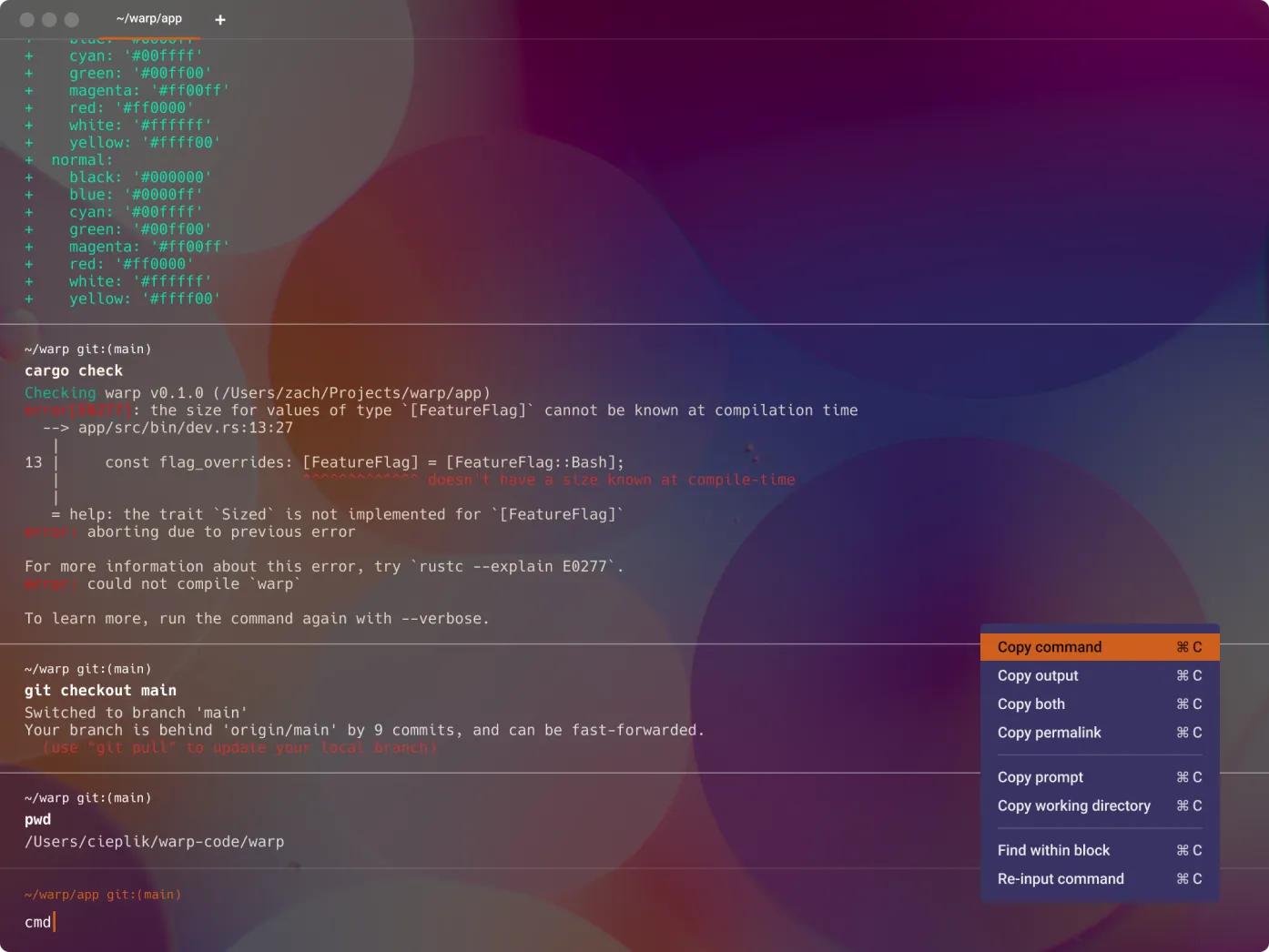是否厭倦了一再重複輸入相同的句子,或是打字很不順暢,試試看 Espanso,優化你的打字體驗,聊天更有趣,寫程式方便,寫文章舒服。
以下範例皆在 MacBook 上操作。
#1 什麼是 Espanso
Espanso 會偵測你輸入文字中的關鍵字,即時取代關鍵字。
例如下圖,想要輸入今天日期,只要打冒號加上關鍵字 :date ,會發現 :date 被即時取代成今天的日期了。

#2 如何安裝 Espanso
最簡單安裝 espanso 的方式,brew install。
brew install --cask espanso另一個方式是去下載檔案,解壓縮,搬到應用程式。
下載網址 Installation – Espanso – A Privacy-first, Cross-platform Text Expander
下載 macOS 版本要注意依據 MacBook 架構,選擇 Intel 或是 M1 版本。

解壓縮後,把 Espanso 程式拉到應用程式就好了。
因為不是從 App Store 下載安裝的程式,第一次需要自己點右鍵,開啟。
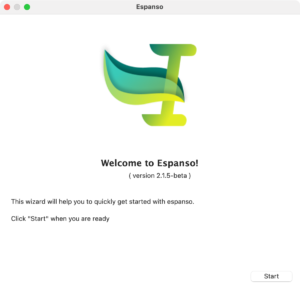
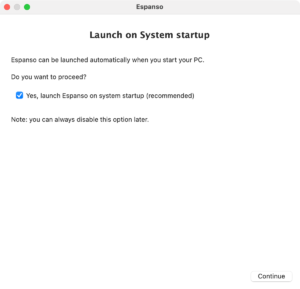
第一次開啟時,系統會警告 Espanso 需要授權輔助使用。
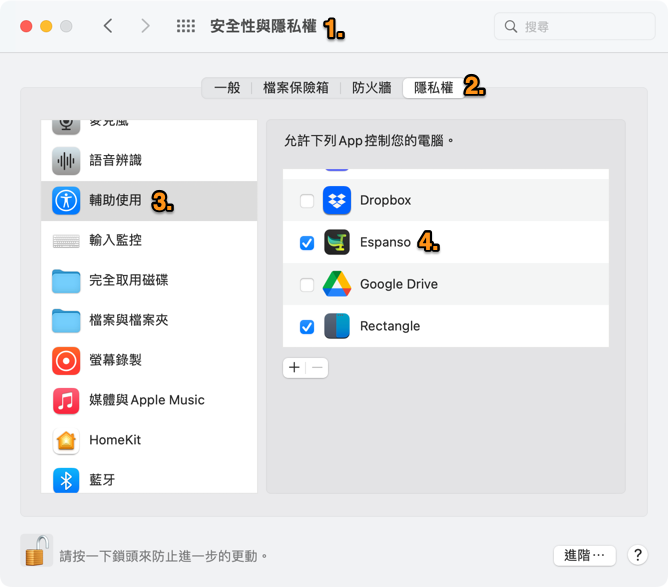
- 開啟系統偏好設定,進入安全性與隱私授權
- 選擇隱私權
- 選擇輔助使用
- 勾選 Espanso,重啟程式完成。
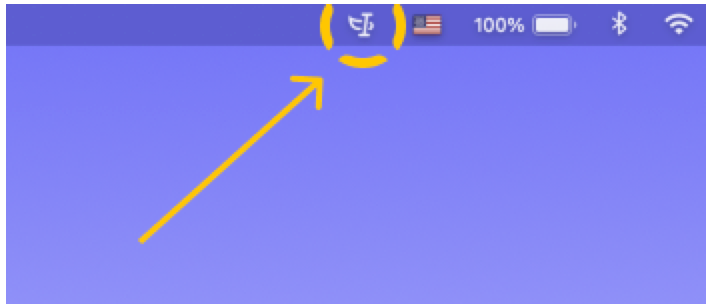
現在呢,到一個隨便可以輸入文字的地方,輸入冒號: 跟著輸入 date,哇,直接變成今天的日期,是不是很驚艷 😂。
#3 如何安裝 Espanso package
Espanso 預設只有兩個文字輸入功能
- :date – 今天日期
- :espanso – hello espanso!
只能輸入日期,那不就沒多大用處,其實 Espanso 可以自行擴充,而且有很多人分享這些擴充,免費使用,唯一的限制是你的想像力。
打開網址: https://hub.espanso.org,因為延伸的關鍵字還蠻多,可以先滑到最下面看看特色 package。
例如這個 package: all-emojis 0.1.0 | Espanso Hub,可以讓你輸入各種 Emoji 表情符號 😮。
安裝方式:開啟終端機,輸入以下指令
espanso install all-emojis安裝很快,直接接著輸入 :sml,馬上出現笑臉 😊,真的很有趣 👍。
#4 如何搜尋 Espanso 關鍵字
因為關鍵字太多了,除了表情符號,還有各式各樣的關鍵字取代,甚至可以查詢時間,天氣,或講笑話,根本記不了這麼多,還好有搜尋關鍵字功能。
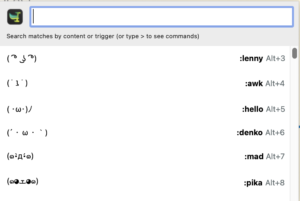
預設快速鍵是 ⌥ + SPACE,有很高機率與我們的習慣衝突,¯\_(ツ)_/¯ 。
如何修改搜尋快速鍵
修改檔案 /Users/你的名稱/Library/Preferences/espanso/config/default.yml
或者是 $HOME/Library/Application Support/espanso/config/default.yml
將內容修改為:
{ search_shortcut: ALT+SHIFT+SPACE }這樣就能將快速鍵改為 ⌥ + ⇧ + SPACE
#5 有趣的 Espanso Package
all-emojis 0.1.0 | Espanso Hub 非常多的表情符號
⚠️‼️🇧🇪🇹🇼
shruggie 0.1.0 | Espanso Hub 無奈顏文字
¯\_(ツ)_/¯
apple-symbols 1.0.0 | Espanso Hub Mac 鍵盤符號
⌘ + ⌥ + ⇧ + ⌃
kaimoji 0.1.0 | Espanso Hub 更多顏文字
( ͡° ͜ʖ ͡°)
( ་ ⍸ ་ )
(´・ω・`)
tableflip-package 0.1.0 | Espanso Hub 爆氣翻桌
(╯°□°)╯︵ ┻━┻
wtc 1.0.0 | Espanso Hub 煩惱怎麼寫 git commit 訊息嗎
various changes.
It works!
I had a cup of tea and now it’s fixed.
dadjoke 0.1.0 | Espanso Hub 隨機英文笑話
What do computers and air conditioners have in common? They both become useless when you open windows.
#6 疑難雜症
你的 Mac 升級或 Espanso 版本升級之後,有可能會遇到 macOS 的權限問題,就算已經正確設定隱私權和啟用輔助使用,還是有機率遇到無法啟動的狀況,這時試試看先移除輔助使用,再重新加入,應該就會正常。
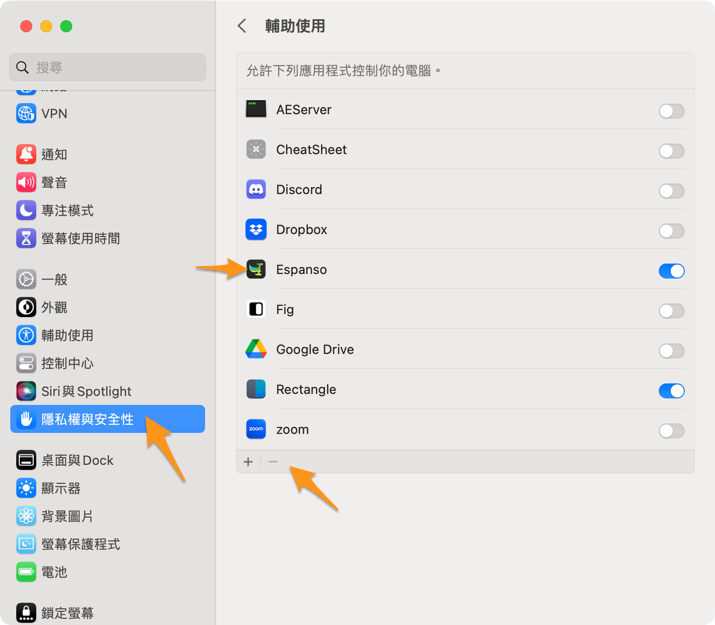
#7 最後
👍👍👍👍 🤠 ( ͡° ͜ʖ ͡°)
注意有些關鍵字只有前冒號,有些是前後都加冒號,如果發現字打不出來,看看是不是少了後冒號。
還有複製文字並不會在貼上時,自動轉成表情符號,Espanso 是在打第一個冒號時,才會開始偵測替換字。從中間後面打回來,不會有作用。
Espanso 可以應用的地方還很多,自訂功能可以銜接 HTTP API,應該還可以玩出不少花樣,官網的文件非常值得參考,作者也非常有趣,閒暇時間開發這個工具,然後直接開放原始碼,👍👍👍👍 ❤️ from 🇹🇼。